Excel : COUNTIF inférieur à la date
Vous pouvez utiliser la formule suivante pour compter le nombre de cellules dans Excel antérieures à une date particulière :
=COUNTIF(A2:A11, "<"&D2)
Cette formule particulière compte le nombre de cellules de la colonne A où la date est inférieure à la date de la cellule D2.
L’exemple suivant montre comment utiliser cette formule dans la pratique.
Exemple : COUNTIF inférieur à la date dans Excel
Supposons que nous ayons l’ensemble de données suivant dans Excel qui montre le nombre de ventes réalisées par une entreprise sur différents jours :
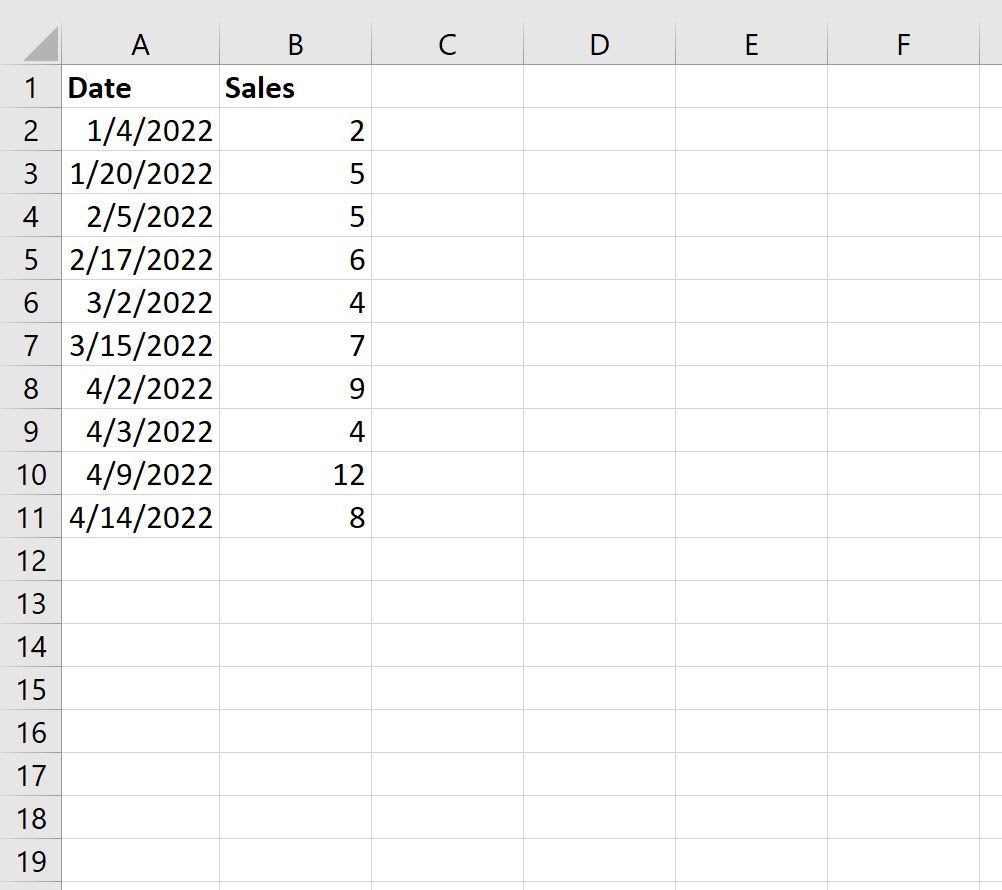
Supposons que nous souhaitions compter le nombre de jours avant le 01/04/2022.
Nous pouvons spécifier cette valeur de date dans la cellule D2 puis taper la formule suivante dans la cellule E2 :
=COUNTIF(A2:A11, "<"&D2)
La capture d’écran suivante montre comment utiliser cette formule en pratique :

Nous pouvons voir qu’il y a un total de 6 jours dans la colonne A qui se produisent avant le 01/04/2022.
Notez que si nous modifions la date dans la cellule D2, la valeur dans la cellule E2 sera automatiquement mise à jour.
Par exemple, supposons que nous changeons la date au 01/03/2022 :
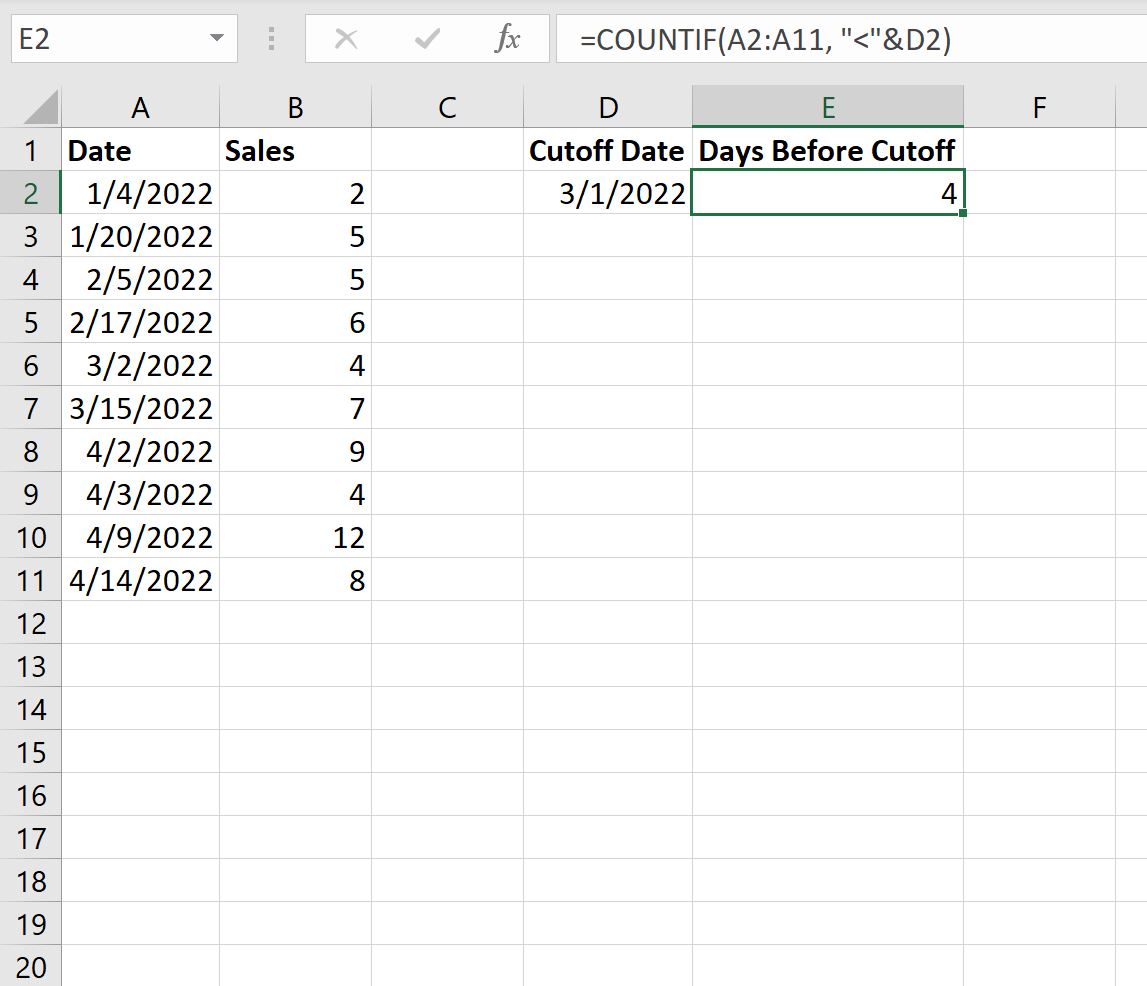
Nous pouvons voir qu’il y a un total de 4 jours dans la colonne A qui se produisent avant le 01/03/2022.
Ressources additionnelles
Les didacticiels suivants expliquent comment effectuer d’autres tâches courantes dans Excel :
COUNTIF vs COUNTIFS dans Excel : quelle est la différence ?
Comment utiliser COUNTIF avec OR dans Excel
Comment utiliser COUNTIF à partir d’une autre feuille dans Excel
